Ładniej i wygodniej

Dwukrotnie kliknij widoczną na bocznej ścianie pulpitu karteczkę.
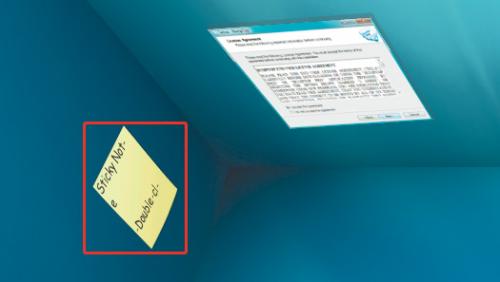

Pojawi się okno New Sticky Note. Wpisz w nim treść notatki, np. Koniecznie kupić najnowszy PC Format
a następnie zatwierdź ją, klikając przycisk Write Sticky Note.
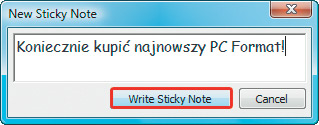

Wpisana treść notatki pojawi się na żółtej karteczce (karteczkę możesz przeciągnąć w dowolne miejsce pulpitu, tak jak wszystkie widoczne na nim ikony i stosy ikon).


Jeżeli karteczka jest zbyt mała, możesz ją łatwo zwiększyć. Kliknij ją prawym klawiszem myszki i z menu kołowego wybierz element Shrink. Karteczka zostanie nieznacznie powiększona. Chcąc zmniejszyć karteczkę, wybierz z tego samego menu element Grow. Powiększanie i zmniejszanie możesz powtarzać aż do uzyskania notki odpowiedniej wielkości.
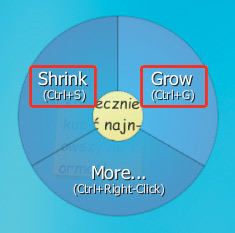

Chcąc dodać nową karteczkę z notką na przestrzenny pulpit, kliknij w pustym obszarze pulpitu prawym klawiszem myszy i z menu kołowego wybierz Sticky Note.

Wyświetli się znowu okno New Sticky Note, w którym wpisujesz treść notatki. Po jej zatwierdzeniu kliknięciem przycisku Write Sticky Note pojawi się we wskazywanym przez wskaźnik myszy miejscu pulpitu wypełniona treścią karteczka.






